PDF kan bevara formateringen och layouten för ett dokument. Det gör det till ett idealiskt format för att dela dokument online eller skriva ut dem. PDF-filer kan dock vara svåra att redigera, särskilt om du vill göra ändringar i texten eller layouten. Det här inlägget delar fem användbara metoder för att konvertera en PDF till en Word-fil utan skador.
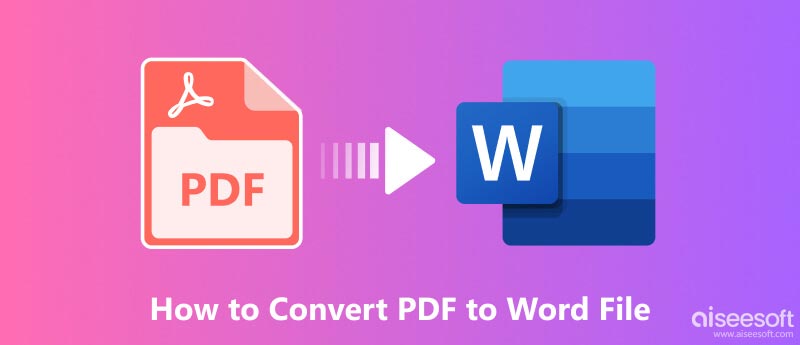
PDF och Word är två av de mest använda filformaten för att dela och lagra dokument.
En PDF-fil kan bevara formateringen och layouten för ett dokument. Så jämfört med ett Word-dokument är det bättre att dela och skriva ut. Det är också svårare att redigera och säkrare än Word. En PDF-fil kan öppnas direkt med vilken PDF-läsare som helst, oavsett operativsystem.
En Word-fil är lätt att redigera och används mer än PDF. Du kan enkelt göra ändringar i texten, lägga till eller ta bort bilder och ändra formateringen av dokumentet. Det är mindre i filstorlek än PDF-dokument. Microsoft Word-dokumenten bevarar dock inte filformateringen och layouten lika bra som PDF.
Om du behöver dela ett dokument som måste kunna läsas av vem som helst, oavsett deras operativsystem eller programvara, så är PDF det bästa valet. Om du behöver redigera ett dokument är Word det bästa valet.
Att ändra PDF till Word ger många fördelar, inklusive förbättrade redigeringsmöjligheter, bättre kompatibilitet, förbättrad tillgänglighet och att skapa tabeller och diagram. Aiseesoft PDF Converter Ultimate är ett kraftfullt PDF-konverteringsverktyg som enkelt kan ändra PDF-filer till redigerbara Word-dokument. Du kan ladda ner gratis och använda den för att omvandla PDF till Word med hög noggrannhet.
100 % säker. Inga annonser.
100 % säker. Inga annonser.



När konverteringen är klar visas ett meddelande som indikerar att konverteringsprocessen har lyckats. De konverterade Word-dokumenten kommer att sparas i standardmappen för utdata, som vanligtvis är din dokumentmapp.
Adobe Acrobat är ett omfattande PDF-redigerings- och konverteringsverktyg som gör att du enkelt kan konvertera PDF-filer till redigerbara Word-dokument.
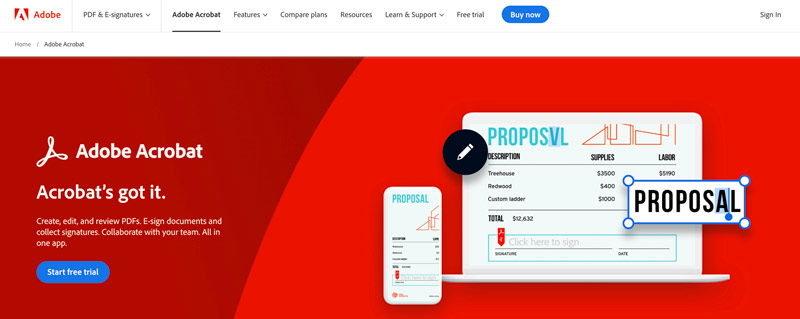
Öppna PDF-filen du vill konvertera till Word genom att klicka på Arkiv-menyn och välja Öppna. Du kan också välja att dra och släppa PDF-filen till Acrobat-fönstret.
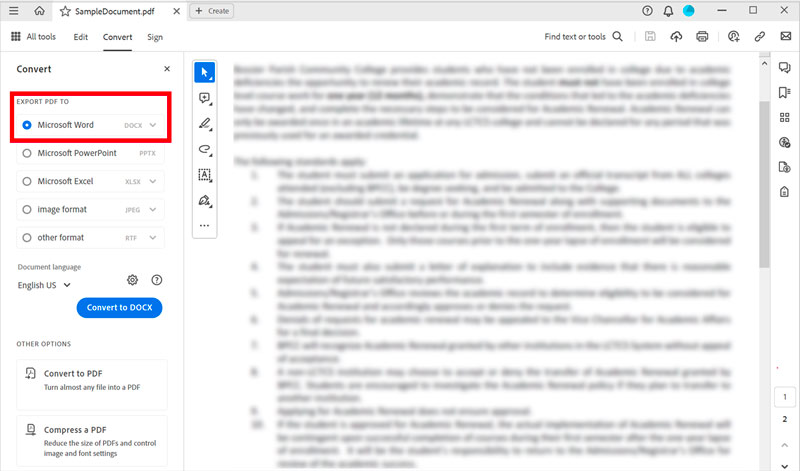
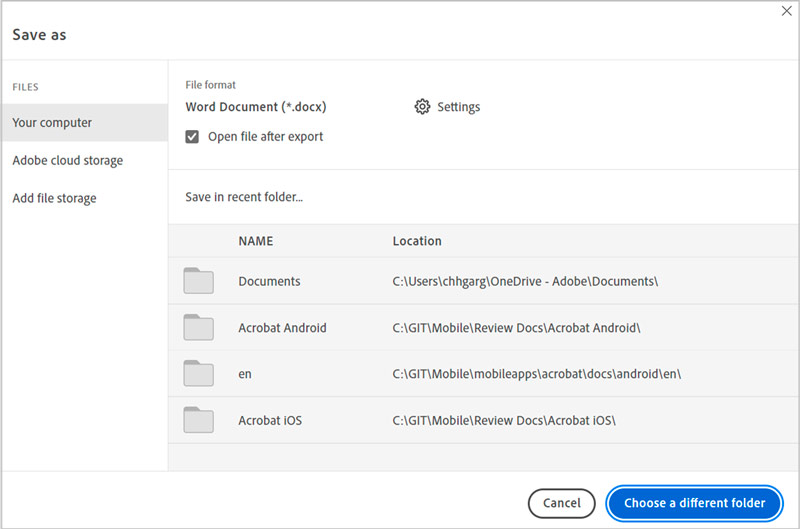
När konverteringen är klar kan du öppna det konverterade Word-dokumentet med Microsoft Word eller någon annan kompatibel ordbehandlare. Du kan nu redigera dokumentets innehåll, format och layout efter behov.
Om du bara behöver konvertera en PDF till Word ibland, kanske du vill använda ett onlineverktyg. Det finns många online PDF till Word-konverterare tillgängliga. För att använda en av dessa omvandlare lägger du bara till din PDF-fil och trycker på knappen Konvertera. Konverteraren konverterar sedan din PDF till Word och låter dig ladda ner filen.
iLovePDF PDF till WORD Converter är ett gratis onlineverktyg som låter dig enkelt konvertera PDF-filer till redigerbara Word-dokument. Den är kompatibel med ett brett utbud av PDF-filer, inklusive skannade PDF-filer och PDF-filer med bilder och tabeller. Ladda upp din PDF-fil till iLovePDF-webbplatsen. Välj Word som önskat utdataformat och klicka på Konvertera knapp. Ladda ner det konverterade Word-dokumentet till din enhet.
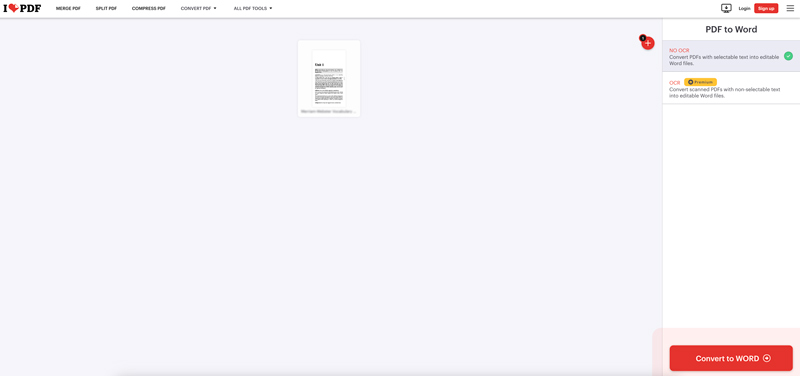
Smallpdf PDF till Word Converter är ett annat konversationsverktyg online som låter dig konvertera PDF till Word-filer. Det är ganska populärt bland användare på grund av dess användarvänlighet, snabba omvandlingshastighet och högkvalitativa utdata. Smallpdf kan konvertera många PDF-filer, inklusive skannade PDF-filer, PDF-filer med bilder och tabeller och lösenordsskyddade PDF-filer.
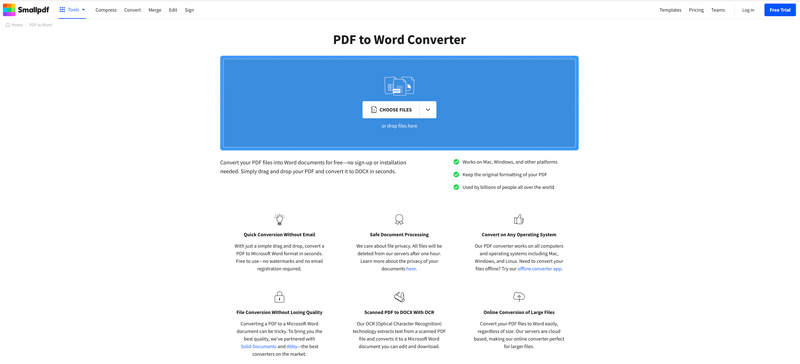
Gå till Smallpdf-webbplatsen och välj PDF till Word verktyg. Dra och släpp din PDF-fil på PDF till Word Converter sida eller klicka på Välj filer knappen för att ladda upp din fil. Om din PDF-fil är lösenordsskyddad anger du lösenordet och klickar på Lås knapp. Om ditt PDF-dokument har mer än 200 sidor måste du göra det dela upp den i mindre filer. Klicka på Fortsätta knappen, och Smallpdf exporterar din PDF-fil till ett Word-dokument och visar den på skärmen.
Konvertering av PDF-filer till Word-dokument på mobiltelefoner kan göras med olika metoder, varav en är att använda Google Dokument. Den här metoden är särskilt praktisk om du redan har ett Google-konto och är bekant med att använda Google Dokument. Här är en guide för hur du konverterar PDF till Word på din iPhone och Android-telefon med hjälp av Google Docs.
För att ändra din PDF-fil till ett Word-dokument kan du också använda vissa tredjepartsappar. Dessa appar erbjuder ett bekvämt sätt att konvertera PDF-filer till Word-dokument utan behov av en internetanslutning. Några populära alternativ inkluderar PDFelement, iLovePDF och Nitro PDF Mobile. Du kan enkelt hitta associerade PDF till Word-konverteringsappar från App Store och Google Play Store.
Att konvertera PDF till Word kan vara fördelaktigt av olika skäl, som att redigera innehåll, enkelt dela dokument eller säkerställa långsiktig tillgänglighet. Här är några tips för att exportera en PDF till ett Word-dokument på både stationära och mobila enheter.
Många verktyg kan konvertera PDF-filer till Word-dokument på en stationär dator eller en mobiltelefon. Du borde välj rätt PDF till Word-konverterare som stöder de specifika funktioner och format du behöver.
Om du har en skannad PDF-fil, överväg att använda OCR (Optical Character Recognition) programvara för att förbättra textigenkänningsnoggrannheten under konvertering. Använd OCR-programvara om PDF-filen innehåller inbäddade bilder eller komplex formatering.
De flesta PDF-konverteringsverktyg låter dig anpassa utdatainställningar, som layout, sidintervall och bildupplösning. Justera dessa inställningar för att passa dina behov.
Innan du sparar det konverterade Word-dokumentet, förhandsvisning det för att säkerställa att formateringen och innehållet är korrekt. Gör nödvändiga justeringar innan du sparar.
Välj en lämplig plats och filnamn för det konverterade Word-dokumentet. Se till att filformatet är kompatibelt med din ordbehandlare. Om du konverterar flera PDF-filer, överväg att använda en batchkonverteringsfunktion för att spara tid.
Gör export av PDF till Word det redigerbart?
Ja, om du ändrar en PDF till Word blir den i allmänhet redigerbar. PDF-filer är i första hand utformade för att visa och skriva ut dokument, medan Word-dokument är utformade för redigering och formatering. När du konverterar en PDF till Word konverteras texten och formateringen av dokumentet till en fil som kan redigeras i Word.
Kan du redigera ett PDF-dokument på mobilen?
Ja, du kan redigera ett PDF-dokument direkt på din mobila enhet med hjälp av vissa tredjepartsappar. Det finns många PDF-redigeringsappar tillgängliga för både iOS- och Android-enheter, inklusive Adobe Acrobat Reader, Smallpdf PDF Converter, iLovePDF och PDFelement.
Öppnar iPhone ett Word-dokument som standard?
iPhone kan öppna ett Word-dokument med appen Filer. Du kan också ändra standardappen för att öppna Word-dokument till Microsoft Word om du har appen installerad på din iPhone.
Slutsats
PDF är ett filformat som tillåter användare att dela dokument med originalformateringen intakt. Men ibland är det nödvändigt att konvertera PDF till Word. Det finns många olika sätt att förvandla en PDF till ett redigerbart Word-dokument. Du kan välja din metod för att göra filkonversationen med lätthet.
Konvertera PDF
PDF till Word PDF till Excel PDF till bild PDF till ePub PDF till HTML PDF till text PDF till SWF PDF till JPG PDF till TIFF PDF till Word på Mac
Aiseesoft PDF Converter Ultimate är den professionella PDF-konverteringsprogramvaran som kan hjälpa dig konvertera PDF till Word / Text / Excel / PPT / ePub / HTML / JPG / PNG / GIF.
100 % säker. Inga annonser.
100 % säker. Inga annonser.